WAM7500/WAM7501/WAM6500/WAM6501 Wireless Audio - 360 R7/R6 Portable Manuel d’utilisation imaginez les possibilités Nous vous remercions d’avoir choisi ce produit Samsung. Pour avoir accès à d’avantage de services, veuillez enregistrer votre produit sur le site www.samsung.com/register Sommaire Mise en route Connexion à l’aide de la fonction Bluetooth Accessoires.................................... 4 Connexion à des périphériques Bluetooth...................................... 22 Mode Veille..................................... 4 Façade........................................... 5 Utiliser l'application Samsung Multiroom Panneau arrière - WAM6500/ WAM6501...................................... 7 Mode Veille..................................... 7 Bref aperçu de l’application.......... 23 Connexion au réseau Wi-Fi Lire des fichiers musicaux............. 24 Lire un fichier musical stocké sur le dispositif intelligent.............................24 Préparation de la connexion........... 8 Écouter la musique par l'intermédiaire du haut-parleur du téléphone.............25 Installation de l'application Samsung Multiroom.............................................8 Écouter de la musique en streaming....26 Accéder à l'application Samsung Multiroom.............................................8 Écouter la radio Internet................ 27 Suivre une station...............................28 Connexion Wi-Fi............................. 9 Régler les paramètres prédéfinis........29 Connexion automatique au Wi-Fi (Android/iOS)........................................9 Connexion du téléviseur à l'enceinte.... 30 Connexion manuelle au Wi-Fi (Android).....11 Connexion du téléviseur via bluetooth (TV SoundConnect)............................30 Connexion manuelle au Wi-Fi (iOS).....13 Connexion au téléviseur via Wi-Fi.......32 Connexion à un HUB (Non inclus).... 16 Écoute de la musique à partir d'autres appareils en réseau............................32 Ajouter un HUB..................................19 Ajouter des enceintes supplémentaires........................... 20 Utiliser le menu de lecture............. 33 Ajustement de l'égaliseur et DRC.......34 Gestion d’une file...............................35 Gestion d’une liste de lecture.............37 44 2 Annexe Utilisation du menu Paramètres.... 40 Ajouter une enceinte..........................40 Dépannage................................... 55 Guide.................................................41 Avis de licence libre...................... 57 Services.............................................41 Licences....................................... 57 Mode haut-parleur.............................42 Caractéristiques techniques.......... 58 Paramètres des périphériques............42 Déclarations de conformité réglementaire................................ 60 Horloge..............................................45 Assistance.........................................47 Avertissement....................................60 Informations.......................................47 ATTENTION.......................................60 Connexion de plusieurs appareils ATTENTION.......................................60 Câblage de la prise de courant secteur (Royaume-Uni uniquement)................61 Réglage des groupes................... 48 Consignes de sécurité importantes....61 Réglage du mode de son ambiophonique............................ 50 Consignes de sécurité.................. 62 Précautions concernant l’alimentation....62 Utilisation d'autres fonctions Consignes d’installation......................63 Précautions concernant l’utilisation....63 Précautions concernant le nettoyage.64 Lecture de contenu multimédia enregistré sur un ordinateur.......... 52 Informations complémentaires...... 64 Samsung Link....................................52 À propos de la connexion réseau.......64 Wireless Audio - Multiroom for Desktop.... 53 Appareils compatibles........................65 Copyright..................................... 65 44 3 Mise en route AA Accessoires Vérifiez que vous possédez tous les accessoires présentés ci-dessous. • WAM7500/WAM7501 Guide de configuration rapide • WAM6500/WAM6501 Adaptateur secteur Guide de configuration rapide 44 4 AA Façade q w Veillez à ne pas insérer votre main ou vos doigts dans le Tweeter en ouvrant le haut de l'appareil. < WAM7500/WAM7501 > e r t < WAM6500/WAM6501 > Bouton Source ) ( Appuyez sur ce bouton pour passer en TV SoundConnect ou Bluetooth. Appuyez sur ce bouton et maintenez-le enfoncé pendant plus de 5 secondes pour chercher à nouveau le TV SoundConnect. 2 Bouton Veille ( Appuyez sur ce bouton pour passer en mode Standby (Veille) (mode dans lequel le produit éteint le fonctionnement de base de l'appareil et maintient uniquement les connexions Wi-Fi). ) Si vous appuyez sur ce bouton et le maintenez enfoncé pendant 5 secondes, l'appareil s'éteint. (WAM7500, WAM7501 uniquement) 3 Bouton Lecture/ Pause ( ) 4 Permet de régler le volume. Bouton Réglage du Appuyez sur la touche + pour augmenter le volume et appuyez sur la touche - pour volume baisser le volume. ( ) Appuyez simultanément sur les deux touches + et - pendant 5 secondes pour réinitialiser l'appareil. 1 Appuyez sur ce bouton pour commencer ou mettre en pause la lecture. Le son est désactivé lorsque la fonction Connexion son TV est activée. 44 5 Vous pouvez vérifier l'état de la batterie de l'appareil grâce au voyant DEL situé sous l'icone de la batterie. 5 Etat de la batterie ( ) (WAM6500, WAM6501 uniquement) Voyant DEL de la batterie lorsque l'adaptateur d'alimentation est connecté. • Voyant DEL rouge : Chargement en cours • Voyant DEL désactivé : Chargement terminé • Rouge rapide clignotant : pas de chargement Voyant DEL de la batterie lorsque l'adaptateur d'alimentation n'est pas connecté. • Voyant DEL vert : de 100 % à 10 % de charge restante • Rouge lent clignotant : 10 à 0 % de chargement restant -- Un voyant rouge lent clignotant indique que la batterie a besoin d'être rechargée. Branchez l'adaptateur secteur. -- L’appareil peut lire durant 6 heures avec une batterie complètement chargée. La durée de lecture peut varier en fonction de la source musicale, du volume, de l'état de la batterie, etc.) -- Le volume du son peut baisser et l'appareil peut s'éteindre automatiquement lorsque la batterie est faible. REMARQUES + Ajouter HP : Appuyez simultanément sur les deux boutons pendant 5 secondes pour utiliser la fonction Ajouter HP. 99 + Config. Wi-Fi : Appuyez simultanément sur les deux boutons pendant 5 secondes lors de la connexion de cet appareil à votre réseau à l'aide de la méthode Config. Wi-Fi. -- Pour en savoir plus, suivez les instructions indiquées dans l'application sur votre périphérique intelligent. 99 Vous pouvez vérifier l'état de la batterie connectée à l'appareil dans l'application. (WAM6500, WAM6501 uniquement) 99 Toute l'icône clignote. (clignotements) Le niveau de batterie restant est inférieur à 10 %. Chargement en cours. Si le volume est à 25 ou au-dessus. -- Elle ne charge pas. Réduisez le volume à moins de 25 pour qu'elle charge. Chargement anormal. Toute l'icône clignote. (clignotements) -- Essayez de procéder à la charge de l’appareil dans un lieu où la température est comprise entre 5 C et 35 °C. 99 Une barre représente environ 30 % de la durée de vie de la batterie. 3 barres représentent l’intégralité de la durée de vie de la batterie. (WAM6500, WAM6501 uniquement) (La batterie restante affichée peut varier en fonction de la source sonore et du volume.) 44 6 AA Panneau arrière - WAM6500/WAM6501 POWER DC24V q w e POWER DC24V SERVICE SERVICE < WAM6500/WAM6501 > POWER Pour allumer ou éteindre l'appareil, appuyez sur ce bouton et maintenez-le enfoncé pendant plus de 2 secondes. 2 DC 24V La connexion pour l'adaptateur secteur de l'appareil. Le chargement s'arrête si le niveau de volume atteint 25 ou plus. (Le niveau de volume maximal de cet appareil est de 30.) 3 SERVICE Pour le service uniquement. Permet aux techniciens de service de mettre à jour le micrologiciel de l'appareil. 1 AA Mode Veille `` En modes Wi-Fi / Bluetooth / TV SoundConnect -- L'appareil bascule en mode Veille s'il n'y a pas d'opération en cours (écoute de musique, utilisation d'un bouton, utilisation d'une application) pendant 15 minutes. REMARQUES 99 Durant la lecture de musique en modes de connexion Wi-Fi, Bluetooth ou TV SoundConnect, l'appareil ne passera pas en mode Veille. 99 Les modèles WAM6500 et WAM6501 utilisent la puissance de la batterie si l'adaptateur secteur est déconnecté et le mode Veille est activé. (Vous pouvez minimiser la consommation de la batterie en appuyant sur le bouton POWER situé à l'arrière de l'appareil et en éteignant l'appareil.) POWER POWER 44 7 DC24V SERVICE DC24V SERVICE Connexion au réseau Wi-Fi AA Préparation de la connexion Internet Routeur sans fil Périphérique Intelligent 1 Exigences : Routeur sans fil, périphérique intelligent 2 Le routeur sans fil doit être connecté à Internet. 3 Le périphérique intelligent doit être relié au routeur via une connexion Wi-Fi. ❚❚ Installation de l'application Samsung Multiroom Pour utiliser l'appareil, vous devez télécharger et installer l'application Samsung Multiroom en accédant à l'application via Google play ou App Store. Une fois l'application Samsung Multiroom installée, vous pouvez lire les fichiers musicaux enregistrés dans votre périphérique intelligent, et écouter de la musique des périphériques connectés, des autres fournisseurs de contenu, et des stations de radio Internet avec l'appareil. Android Recherche de marché : Samsung Multiroom ANDROID APP ON ANDROID APP ON iOS Recherche de marché : Samsung Multiroom ❚❚ Accéder à l'application Samsung Multiroom Samsung Multiroom REMARQUE 99 Veuillez terminer l'application Samsung Multiroom lorsque les enceintes ne sont pas utilisées car la batterie de votre périphérique intelligent peut se consommer rapidement si l'application est en cours de fonctionnement. 44 8 AA Connexion Wi-Fi ❚❚ Connexion automatique au Wi-Fi (Android/iOS) Routeur sans fil 1 Branchez l'appareil dans une prise électrique. 2 Sélectionnez l'application Samsung Multiroom sur votre dispositif intelligent. 3 Exécutez le Didacticiel si vous le souhaitez puis appuyez sur Terminé. 4 Appuyez sur le bouton Connecter maint. • Ce bouton permet de rechercher le périphérique disponible pour l'appariement. 44 9 5 Une fois un périphérique disponible trouvé, il tente de se connecter au réseau sans fil. En cas de réseau sécurisé, l'invite de mot de passe apparaît sur l'écran du dispositif intelligent. Utilisez le clavier qui s'affiche à l'écran pour saisir le mot de passe. • En fonction des environnements réseau, les appareils peuvent ne pas se connecter automatiquement. Dans ces cas, sélectionnez l'option Manuel, puis passez aux étapes suivantes en consultant les pages 11 à 15. Cliquez ici. 6 Appuyez sur le bouton Terminé. • La connexion réseau est terminée. REMARQUES 99 Pour établir une connexion sans fil sécurisée, vous devez saisir un mot de passe valide. -- Concernant la connexion au réseau sans fil privé ou professionnel, consultez votre fournisseur de service ou votre administrateur réseau. 99 Si l'appareil ne parvient pas à se connecter à un réseau ou si la connexion réseau ne fonctionne pas correctement, déplacez le produit à proximité du hub ou du routeur et réessayez. 99 La distance entre les périphériques ou l'obstruction/les interférences provoquées par d'autres périphériques sans fil peuvent avoir une incidence sur la communication entre l'appareil et le réseau. 99 Cet appareil peut être détecté par d'autres périphériques Wi-Fi. Cependant, ils ne sont pas autorisés à se connecter à cet appareil. 99 Une fois la connexion Wi-Fi initiale établie, elle est maintenue sauf si le router sans fil est déplacé ou si les paramètres réseau sont modifiés. 444 10 ❚❚ Connexion manuelle au Wi-Fi (Android) En fonction des environnements réseau, les appareils peuvent ne pas se connecter automatiquement. Dans ce cas, vous pouvez régler l'appareil manuellement pour vous connecter au réseau. 1 Si le réglage automatique échoue, sélectionnez Manuel. 2 Maintenez les boutons Lecture/Pause et Veille enfoncés simultanément pendant plus de 5 secondes pour configurer les Config. Wi-Fi. • L'appareil peut patienter 2 minutes en mode Veille jusqu'à ce que la connexion Wi-Fi soit établie. Routeur sans fil 444 11 3 Sur votre dispositif intelligent, appuyez sur Suivant. • Ce bouton permet de rechercher le périphérique disponible pour l'appariement. 4 Lorsqu'un périphérique disponible est détecté, l'appareil tente d'abord de se connecter au nouveau dispositif intelligent trouvé, puis il tente de se connecter au réseau sans fil. En cas de réseau sécurisé, l'invite de mot de passe apparaît sur l'écran du dispositif intelligent. Utilisez le clavier qui s'affiche à l'écran pour saisir le mot de passe. 5 Appuyez sur le bouton Terminé. • La connexion réseau est terminée. Pour se connecter à un autre réseau sans fil, appuyez sur ce bouton. 444 12 ❚❚ Connexion manuelle au Wi-Fi (iOS) 1 Si le réglage automatique échoue, sélectionnez Manuel. 2 Maintenez les boutons Lecture/Pause et Veille enfoncés simultanément pendant plus de 5 secondes pour configurer les Config. Wi-Fi. • L'appareil R7/R6 peut patienter 2 minutes en mode Veille jusqu'à ce que la connexion Wi-Fi soit établie. Routeur sans fil 444 13 3 Sur votre dispositif intelligent, appuyez sur Suivant. • Ce bouton permet de rechercher le périphérique disponible pour l'appariement. 4 Sur iOS, accédez à Réglages ; Wi-Fi , puis sélectionnez Samsung Wireless Audio. 5 Pour connecter votre dispositif intelligent à l'appareil R7/R6, utilisez le clavier qui s'affiche pour saisir votre mot de passe. • Le mot de passe par défaut est 1234567890. • L'appareil R7/R6 et le dispositif intelligent sont connectés entre eux. 444 14 6 Revenez à l'application Samsung Multiroom. 7 Sélectionnez Suivant. 8 Dans la liste de réseaux sans fil, sélectionnez le réseau souhaité pour la connexion de l'appareil R7/R6. 9 En cas de réseau sécurisé, l'invite de mot de passe apparaît sur l'écran du dispositif intelligent. Utilisez le clavier qui s'affiche à l'écran pour saisir le mot de passe. • Une fois saisi, l'appareil R7/R6 se connecte au réseau. 10 Sur iOS, accédez à Réglages ; Wi-Fi , puis sélectionnez le réseau auquel l'appareil R7/ R6 est connecté.(L'appareil R7/R6 et le dispositif intelligent doivent être connectés au même routeur.) • Le dispositif intelligent se connecte au réseau. 11 Lorsque l'appareil R7/R6 est connecté, appuyez sur Suivant. 12 Revenez à l'application Samsung Multiroom. • Toutes les connexions réseau sont terminées. 444 15 AA Connexion à un HUB (Non inclus) • Si l'appareil ne parvient pas à se connecter à votre réseau ou si sa connexion réseau ne fonctionne pas normalement, rapprochez l'appareil du HUB ou de votre routeur et réessayez. • L'appareil est un périphérique pour réseau sans fil. La communication avec votre réseau peut être interrompue en raison de la distance entre lui et les autres périphériques présents sur le réseau. Cela peut également être dû à des obstructions ou à des interférences avec d'autres périphériques sans fil. HUB Routeur sans fil LAN Brancher Brancher 1 Connectez un câble LAN au routeur et l'ETHERNET SWITCH à l'arrière du HUB. REMARQUE 99 Vous pouvez connecter le câble LAN sur l'un des ports ETHERNET SWITCH du HUB. 2 Branchez le cordon d'alimentation du HUB au port d'alimentation à l'arrière du HUB, puis branchez le cordon d'alimentation dans une prise électrique. 3 Les voyants d'alimentation ( ) et du HUB ( ) s'allument sur la façade du HUB.Lorsque le ) commence à clignoter, branchez le ou les appareils dans une prise. voyant d'appariement ( Le voyant DEL de l'appareil commence à clignoter. Si le voyant d'appariement du HUB ne clignote pas, appuyez sur le bouton SPK ADD à l'arrière du HUB. REMARQUE 99 Si vous ajoutez plusieurs appareils, connectez-les tous à des prises électriques. Si vous ne connectez pas tous les appareils, reportez-vous aux pages 20 à 21. Cliquez ici. 444 16 4 Patientez jusqu'à ce que le voyant DEL cesse de clignoter sur l'appareil. Si le voyant DEL de l'appareil s'allume bleu fixe, l'appariement est terminé. REMARQUES 99 Lorsque vous les connectez au HUB, placez chacun des appareils à 20 pouces (50 cm) au minimum du HUB. 99 Votre dispositif intelligent ne peut pas se connecter à l'appareil ou au HUB en l'absence de routeur sans fil. 99 Pour confirmer que vous disposez d'une connexion correcte, vérifiez le voyant d'appariement sur la façade du HUB. -- Lorsque vous allumez le HUB pour la première fois, une période d'appariement de 20 minutes est nécessaire.Le voyant d'appariement ( ) clignote durant ces 20 minutes ou jusqu'à ce que l'appariement soit effectif. Lorsque vous appuyez sur le bouton SPK ADD pour apparier des appareils supplémentaires, la période d'appariement est réduite à 10 minutes. Le voyant d'appariement ( ) clignote durant 10 minutes ou jusqu'à ce que l'appariement soit effectif. Allumez l'appareil que vous souhaitez apparier lorsque le voyant d'appariement clignote. -- Si le mode d'appariement est désactivé, activez-le en appuyant sur le bouton SPK ADD à l'arrière du hub puis redémarrez l'appareil, ou maintenez les boutons Source et Veille enfoncés en même temps pendant plus de 5 secondes. 99 Pour une connexion correcte, reliez le HUB à votre routeur avant de mettre l'appareil sous tension. -- La connexion de l'appareil au HUB peut nécessiter quelques minutes. -- Un son bref est émis lorsque la connexion est établie. 5 Connectez votre dispositif intelligent à votre réseau Wi-Fi. (Le HUB et le dispositif intelligent doivent être connectés au même routeur.) 444 17 6 Téléchargez l'application Samsung Multiroom depuis Google Play l'App Store. 7 Sélectionnez ensuite l'application Samsung Multiroom sur votre dispositif intelligent. L'installation démarre. 8 Si l'installation automatique échoue, relancez l'application. 444 18 ❚❚ Ajouter un HUB L'appariement entre un appareil et un HUB peut échouer si l'appareil et le HUB sont trop éloignés l'un de l'autre ou sur différents étages. Dans ces cas, vous pouvez lier deux HUB en réglant le deuxième HUB sur le mode de répétition. Le HUB supplémentaire amplifie le signal et vous permet d’apparier l'appareil au HUB le plus proche. 1 Réglez le HUB connecté au routeur sans fil en mode d'appariement en appuyant sur son bouton SPK ADD pendant 1 seconde. 2 Branchez le nouveau HUB que vous utilisez en tant que multiplicateur, puis appuyez sur le bouton SPK ADD pendant 10 secondes. 3 Les voyants DEL du HUB qui vient d'être ajouté s'éteignent et s'allument et le HUB commute en mode de répétition. 4 Une fois la connexion entre les deux HUB établie, le voyant ( ) du HUB ajouté cesse de clignoter. Appareil Utilisé en tant que multiplicateur REMARQUES 99 Si votre dispositif intelligent n'est pas relié au routeur sans fil HUB à l'aide d'une connexion Wi-Fi, l'appareil n'apparaît pas sur l'application Samsung Multiroom. 99 Placez le HUB qui est en mode de répétition dans un emplacement approprié entre l'appareil et le HUB qui est connecté au routeur sans fil. 99 Vous ne pouvez régler qu'un seul HUB en mode de répétition. Déplacer l'appareil Lorsque vous déplacez votre appareil, reportez-vous au tableau ci-dessous. HUB Routeur sans fil En l'absence d'un HUB Si vous souhaitez connecter votre appareil au routeur sans fil actuel. Eteignez l'appareil, déplacez-le puis rallumez-le. En présence d'un HUB 444 19 Si vous souhaitez connecter votre appareil à un routeur sans fil différent. Eteignez l'appareil, déplacez-le, puis établissez la nouvelle connexion comme décrit dans les consignes d'installation sur les pages 9 à 15. Cliquez ici. Connectez un câble LAN entre le HUB et le nouveau routeur sans fil, allumez le HUB, puis allumez l'appareil. AA Ajouter des enceintes supplémentaires Pour ajouter des enceintes supplémentaires à une connexion d'enceintes existante, utilisez la fonction Ajouter HP. 1 Branchez le câble d'alimentation de l'enceinte à ajouter sur une prise murale. • Lorsque vous branchez le câble d'alimentation de l'enceinte sur une prise murale, le Wi-Fi passe automatiquement en mode Veille. • L'enceinte peut patienter 2 minutes en mode Veille jusqu'à ce que la connexion Wi-Fi soit établie. 2 Exécutez l'application Samsung Multiroom sur votre dispositif intelligent. 3 Appuyez sur 4 Appuyez sur . pour afficher la liste d'enceintes. 5 Appuyez sur Ajouter HP. 6 Une fois un périphérique disponible trouvé, il tente de se connecter au réseau sans fil. En cas de réseau sécurisé, l'invite de mot de passe apparaît sur l'écran du dispositif intelligent. Utilisez le clavier qui s'affiche à l'écran pour saisir le mot de passe. • En fonction des environnements réseau, les enceintes peuvent ne pas se connecter automatiquement. Dans ce cas, reportez-vous aux pages 11 et 12 Cliquez ici. pour Android ou aux pages 13 à 15 Cliquez ici. pour les appareils sous iOS pour continuer. 444 20 7 La nouvelle enceinte est ajoutée. 444 21 Connexion à l’aide de la fonction Bluetooth AA Connexion à des périphériques Bluetooth Vous pouvez connecter l'appareil à un périphérique Bluetooth pour écouter la musique stockée sur votre périphérique Bluetooth. 1 Allumez l'enceinte, puis appuyez sur le bouton Source situé sur sa face supérieure. 2 Activez la fonction Bluetooth de votre dispositif intelligent, puis sélectionnez Rechercher. 3 Sélectionnez le [Samsung] R7 ou [Samsung] R6 Portable. La connexion Bluetooth entre le dispositif intelligent et l'appareil est établie. REMARQUES 99 Un périphérique Bluetooth peut générer du bruit ou connaître des dysfonctionnements en fonction des conditions d'utilisation lorsque : -- une partie de votre corps est en contact avec le système de réception/transmission du périphérique Bluetooth ou de l'appareil. -- l'appareil est soumis à des variations électriques liées à la présence d'obstructions (ex. : mur, coin ou cloison de bureau). -- l'appareil est exposé à des interférences électriques provenant d'appareils utilisant la même bande de fréquences (exemple : équipements médicaux, fours à micro-ondes et réseaux LAN sans fil). 99 Appariez l'appareil et le périphérique Bluetooth en les maintenant à une faible distance. 99 En mode Bluetooth, la connexion sera perdue si la distance entre l'appareil et le périphérique Bluetooth dépasse 32 pieds (10 m). Même si la distance est respectée, il est possible que la qualité sonore soit détériorée par des obstacles (ex. : murs, portes). 99 Cet appareil peut provoquer des interférences électriques durant son fonctionnement. 99 L'appareil prend en charge les données SBC (44,1 kHz, 48 kHz). 99 La fonctionnalité AVRCP n'est pas prise en charge. 99 Effectuez uniquement la connexion à un périphérique Bluetooth qui prend en charge la fonction A2DP (AV). 99 Vous ne pouvez pas effectuer de connexion à un périphérique Bluetooth qui prend en charge uniquement la fonction HF (Mains libres). 99 Un seul périphérique Bluetooth peut être apparié à la fois. 99 Si vous débranchez l'appareil, la connexion Bluetooth est interrompue. Pour établir à nouveau la connexion, branchez l'appareil dans une prise, puis redéfinissez la connexion Bluetooth. 444 22 Utiliser l'application Samsung Multiroom AA Bref aperçu de l’application y q w u e i r o t p 1 Consulter la liste complète des appareils connectés soit pour les modifier, soit pour les configurer. 2 Changer de source sonore. 3 Vérifier la file ou modifier la liste de lecture. 4 Tourner tout en déplaçant la molette pour sélectionner une musique dans la file. Relâcher la molette pour lire la musique. - Vous pouvez sélectionner un morceau de musique en tournant l'intérieur de la molette. 5 Menu de lecture 6 Saisir un mot-clé pour rechercher la musique souhaitée. 7 Passer à une autre chanson disponible sur la source actuelle. 8 Si vous effleurez l'extérieur de la molette à l'écran, vous pouvez accéder à l'écran de la barre de lecture pour vérifier la durée totale de lecture pour tous les morceaux de musique. 9 Lire, mettre en pause ou passer à la chanson précédente/suivante 10 Pour changer uniquement l’appareil utilisé pour la musique actuellement écoutée. 444 23 AA Lire des fichiers musicaux ❚❚ Lire un fichier musical stocké sur le dispositif intelligent 1 Appuyez sur Source. 2 Sélectionnez l'option Morceaux du tél. (fichiers stockés sur le dispositif intelligent). 3 Appuyez sur , puis sélectionnez la catégorie de votre choix. • Mus. : répertorie les fichiers musicaux par nom. • Albums : répertorie les fichiers musicaux par album. • Artistes : répertorie les fichiers musicaux par artiste. • Genres : répertorie les fichiers musicaux par genre. • Dossiers : répertorie les fichiers musicaux par dossier. • Listes lect. : répertorie les fichiers musicaux par liste de lecture. • Favoris : répertorie les fichiers musicaux par favori. 4 Une fois la catégorie sélectionnée, recherchez et sélectionnez la musique souhaitée. 444 24 ❚❚ Écouter la musique par l'intermédiaire du haut-parleur du téléphone 1 Appuyez sur dans l'écran d'accueil, puis sélectionnez Haut-parleur tél.. Ou 1-1 Sélectionnez Haut-parleur tél. à partir de la liste de Ts haut-parleurs. 2 Vous pouvez écouter la musique stockée dans votre téléphone mobile via Haut-parleur tél.. REMARQUES 99 Si la connexion Wi-Fi n'est pas établie, profitez de votre musique grâce à votre Haut-parleur tél.. 99 Via Haut-parleur tél., vous ne pouvez bénéficier que de la musique stockée dans votre téléphone mobile. 444 25 ❚❚ Écouter de la musique en streaming Vous pouvez sélectionner le service de contenu de votre choix pour écouter la musique. 1 Appuyez sur Source. 2 Sélectionnez Plus. La liste complète de Services audio s’affiche. 3 À partir de Services audio, sélectionnez votre service souhaité. 4 Déplacez pour changer l'ordre des services audio affichés. REMARQUES 99 En fonction de votre région ou du fabricant, les services de contenu pris en charge peuvent varier. 99 Certains services audio peuvent vous demander de vous inscrire pour adhérer ou pour vous connecter. 99 Il est possible que vous ne puissiez pas souscrire à un service en utilisant votre dispositif intelligent. Pour utiliser un service payant, souscrivez d'abord à ce service depuis votre ordinateur. 99 L’accès à certaines stations radio de Tunein peut être restreint en fonction de leur politique de site. 444 26 AA Écouter la radio Internet 1 Appuyez sur Source. 2 Sélectionnez TuneIn. 3 Sélectionnez la catégorie souhaitée. • Abonnements : affiche la liste des stations ajoutées à la liste prédéfinie ou marquées comme suivies. Par défaut, 3 stations de radio sont affichées sur la liste prédéfinie. • Parcourir : cet onglet propose toutes les stations de radio Internet prises en charge. • Rechercher : cet onglet vous permet de rechercher la station de radio Internet souhaitée en utilisant l'entrée par clavier. 4 Recherchez et sélectionnez une station. 444 27 ❚❚ Suivre une station Vous pouvez ajouter un canal à la liste Abonnements. 1 Sélectionnez le canal souhaité. 2 Appuyez sur pour afficher un menu contextuel, puis sélectionnez +Abonnements. 3 Appuyez sur Enregistrer. • Le canal que vous écoutez actuellement est ajouté à la liste Abonnements. 444 28 ❚❚ Régler les paramètres prédéfinis Vous pouvez ajouter le canal de radio Internet que vous suivez à la liste prédéfinie, ou réorganiser l'ordre d'affichage de la liste. 1 Appuyez sur , puis appuyez sur Abonnements. 2 Appuyez sur Editer. 3 Faites glisser le canal souhaité de Abonnements à Stations prédéfinies. 4 Pour terminer la modification, appuyez sur Terminé. 444 29 AA Connexion du téléviseur à l'enceinte ❚❚ Connexion du téléviseur via bluetooth (TV SoundConnect) La fonction Connexion son TV vous permet de connecter facilement un téléviseur Samsung à l'enceinte ou aux enceintes externe(s) sans fil et de profiter du son du téléviseur. 1 Allumez l'enceinte, puis appuyez sur le bouton Source situé sur sa face supérieure. TV Ou 1-1 Appuyez sur Source dans l'écran d'accueil, puis sélectionnez TV SoundConnect. 444 30 2 Un message vous demandant si vous souhaitez procéder à l'appariement Bluetooth apparaît. REMARQUE 99 Réglez Ajouter un nouveau périphérique sur Oui dans le menu Paramètres TV SoundConnect du téléviseur. (Reportez-vous au manuel d'utilisation du téléviseur pour de plus amples détails.) 3 Lorsqu'un message vous demandant d'établir l'appariement Bluetooth apparaît, sélectionnez Oui. L'appareil est apparié au téléviseur. REMARQUES 99 Maintenez appuyé le bouton Source pendant plus de 5 secondes pour réinitialiser la fonction TV SoundConnect. 99 La distance optimale pour l'appariement est de 6,5 pieds (2 m) maximum. 99 Si vous débranchez l'appareil, la connexion TV SoundConnect est interrompue. Pour établir à nouveau la connexion, branchez l'appareil dans une prise, puis redéfinissez la connexion TV SoundConnect. 99 Lorsque l'enceinte est en mode veille, la connexion TV SoundConnect n'est pas terminée. 99 Portée de TV SoundConnect -- Portée recommandée pour l'appariement : jusqu'à 6,5 pieds (2 m). -- Portée recommandée pour le fonctionnement : jusqu'à 32 pieds (10 m). -- La connexion peut être perdue ou le son peut sauter si la distance entre le téléviseur et l'appareil dépasse 32 pieds (10 m). 99 La fonctionnalité SoundConnect est disponible sur certains téléviseurs Samsung fabriqués depuis 2012. Vérifiez si votre téléviseur prend en charge la fonction SoundShare ou SoundConnect. (Pour plus d'informations, reportez-vous au manuel d'utilisation du téléviseur.) 99 Une instabilité dans l'environnement réseau peut provoquer la perte de la connexion ou des sauts du son. 444 31 ❚❚ Connexion au téléviseur via Wi-Fi 1 Réglez le téléviseur et l'enceinte sur le même réseau Wi-Fi. 2 Appuyez sur Source dans l'écran d'accueil et sélectionnez le téléviseur pour se connecter à partir de la liste Autres sources audio. 3 Un message apparaît vous demandant si vous souhaitez effectuer un processus d'appariement réseau au téléviseur. 4 Sélectionnez Oui pour connecter le téléviseur à l'enceinte. 5 Vous pouvez profiter de la musique sur le téléviseur par l'intermédiaire de l'enceinte. ❚❚ Écoute de la musique à partir d'autres appareils en réseau Vous pouvez écouter la musique stockée sur un autre périphérique connecté au même réseau. Allez sur www.samsung.com pour télécharger et installer l'Enceinte audio sans fil Multiroom du programme Desktop. Vous pouvez partager la musique stockée dans votre PC connecté aux périphériques intelligents. Pour plus d'informations, reportez-vous à "Wireless Audio - Multiroom for Desktop" aux pages 53 et 54. Cliquer ici. Cliquez ici. 1 Appuyez sur Source. 444 32 2 À partir de Périph. à proximité, sélectionnez le service souhaité. 3 Vous pouvez lire des fichiers musicaux stockés sur le périphérique sélectionné sur l'appareil. XX-XXX-XXX Music Services | Amazon Music Milk Music TuneIn More | Nearby Devices Songs on Phone XX-XXX-XXX Other Music Sources TV SoundConnect AA Utiliser le menu de lecture 1 Appuyez sur . 2 Lorsqu'un menu contextuel apparaît, sélectionnez la fonction souhaitée. • Aléatoire : permet de lire aléatoirement des fichiers musicaux à partir de la liste d'attente. • Répétition : permet de répéter le fichier musical en cours de lecture ou tous les fichiers musicaux de la liste d'attente. • Aj. Liste lect. : permet de créer une liste de lecture ou d'ajouter la musique en cours de lecture à la liste de lecture actuelle. • Favori : permet d'ajouter le fichier musical qui s'exécute actuellement à la liste de lecture des favoris. • Egaliseur : vous pouvez ajuster à votre convenance le volume de la musique en cours de lecture par fréquence en fonction du genre, des préférences et de votre emplacement. 444 33 ❚❚ Ajustement de l'égaliseur et DRC Vous pouvez sélectionner l'un des préréglages fournis par défaut dans l'option Égaliseur ou créer vos propres réglages en ajustant manuellement les fréquences. En outre, réglez DRC sur Oui pour changer le volume doucement. Si le volume est baissé, vous pouvez écouter la voix calme et douce clairement. 1 Appuyez sur . 2 Lorsqu'un menu contextuel s'affiche, appuyez sur Egaliseur. 3 Pour régler les plages de fréquence graves ou aigues, déplacez le curseur vers le haut ou vers le bas. Réglez DRC, puis appuyez sur Enregistrer. 4 Appuyez sur Perso, puis saisissez un nom. Appuyez sur Terminé. 5 Appuyez sur Oui, puis sélectionnez OK. REMARQUE 99 Cette fonction n'est pas disponible si les enceintes sont regroupées. 444 34 ❚❚ Gestion d’une file `` Ajout de musique dans la file Vous pouvez ajouter de nouvelles musiques à la liste des musiques actuelles ou modifier la liste de musiques. 1 Appuyez sur , puis sélectionnez Mus.. 2 Sélectionnez de la musique à ajouter, puis sélectionnez Ajouter à la file. (Sélectionnez Sélec. multiple pour enregistrer simultanément plusieurs morceaux de musique dans la File.) 3 Sélectionnez le titre du morceau sur l’écran d’accueil pour vérifier la File enregistrée. REMARQUES 99 Vous pouvez enregistrer jusqu'à 360 morceaux de musique dans la file. 99 Vous ne pouvez pas enregistrer dans la file des musiques diffusées par des fournisseurs de musique basée sur des stations telles que Tunein, Pandora, etc. 444 35 `` Édition de la file 1 Sélectionnez le titre de la musique sur l'écran d'accueil, puis appuyez sur Editer. 2 Déplacez pour changer l'ordre de la musique, sélectionnez la musique que vous souhaitez supprimer, puis appuyez sur Terminé. 3 Appuyez sur Oui. 444 36 ❚❚ Gestion d’une liste de lecture `` Création d’une liste de lecture Vous pouvez créer votre propre liste de lecture à enregistrer ou à modifier. 1 Appuyez sur , puis sélectionnez Listes lect.. 2 Sélectionnez Create Playlist, puis saisissez un nom pour la liste de lecture. Appuyez sur Terminé. 3 Sélectionnez Listes lect., puis appuyez sur la liste de lecture créée. 444 37 4 Appuyez sur Ajouter morceaux, puis sélectionnez Mus.. 5 Sélectionnez la musique que vous souhaitez enregistrer dans la liste de lecture, puis appuyez sur Ajouter. REMARQUE 99 Vous pouvez enregistrer jusqu'à 360 morceaux de musique dans la liste de lecture. 444 38 `` Édition d’une liste de lecture 1 Appuyez sur , puis sélectionnez Listes lect.. 2 Sélectionnez de Listes lect. ou de la musique pour utiliser le menu supplémentaire. 444 39 AA Utilisation du menu Paramètres 1 Exécutez l'application Samsung Multiroom sur votre dispositif intelligent. 2 Appuyez sur 3 Appuyez pour afficher la liste d'enceintes. sur . ❚❚ Ajouter une enceinte `` Ajouter HP Pour ajouter des enceintes supplémentaires à une connexion d'enceintes existante, se reporter à "Ajouter des enceintes supplémentaires" aux pages 20 et 21. Cliquez ici. 444 40 ❚❚ Guide `` Didacticiel Sélectionnez Didacticiel pour apprendre comment utiliser l'application. ❚❚ Services Cette option affiche une liste des services disponibles. REMARQUES 99 En fonction de votre région ou du fabricant, les services de contenu pris en charge peuvent varier. 99 Certains services audio peuvent vous demander de vous inscrire pour adhérer ou pour vous connecter. 99 Il est possible que vous ne puissiez pas souscrire à un service en utilisant votre dispositif intelligent. Pour utiliser un service payant, souscrivez d'abord à ce service depuis votre ordinateur. 99 L’accès à certaines stations radio de Tunein peut être restreint en fonction de leur politique de site. 99 Le service de musique pris en charge peut être ajouté ou supprimé conformément à la politique correspondante. 444 41 ❚❚ Mode haut-parleur `` Bluetooth • Non : cette option désactive le Bluetooth. • Oui : cette option active le Bluetooth. ❚❚ Paramètres des périphériques `` Voyant avant • Non : cette option permet d'éteindre les Voyant avant de l'appareil. • Oui : cette option permet d'allumer les Voyant avant de l'appareil. REMARQUES 99 État du voyant DEL de l'appareil -- Bleu (allumé) : connexion au réseau Wi-Fi établie -- Bleu (clignotant) : préparation de la connexion au réseau Wi-Fi -- Violet (désactivation après avoir clignoté avec un intervalle d'une seconde) : mise à jour terminée -- Rouge, Vert : indique l'état de la batterie. Se référer aux instructions de la page 6 (WAM6500, WAM6501 uniquement) Cliquez ici. 444 42 `` Retour son Retour son est une fonction qui indique l'état actuel de l'appareil à travers le son. • Non : cette option désactive le Retour son. • Oui : cette option active le Retour son. `` Mise à jour du logiciel Cette option permet d'afficher la version actuelle du logiciel de l'appareil, et vous permet d'activer ou de désactiver la mise à jour automatique. • Oui : lorsque ce réglage est activé, le logiciel est automatiquement mis à jour lorsqu'un nouveau micrologiciel est disponible. • Non : ce réglage désactive la fonction de mise à jour automatique. 444 43 REMARQUES 99 La mise à jour automatique est disponible lorsque votre appareil est connecté à un réseau et que la fonction Mise à jour automatique du logiciel est réglée sur Oui. 99 Il est vivement recommandé de régler la fonction Mise à jour automatique du logiciel sur Oui pour tous les appareils utilisés. Des problèmes peuvent dans le cas contraire survenir avec les fonctions mises en réseau en raison d'incompatibilités lorsque diverses versions de logiciel de l'appareil sont utilisées sur les différents appareils liés. 99 Mise à jour automatique du logiciel ne mettra à jour l'enceinte que si elle se trouve en mode Veille. Pour placer manuellement l'enceinte en mode Veille. 1) Réglez Mise à jour automatique du logiciel sur Oui. 2) Appuyez sur le bouton Veille situé sur l'enceinte. MàJ maintenant Vous pouvez mettre à jour le logiciel de l'enceinte manuellement à l'aide de MàJ maintenant. 1 Appuyez sur . 2 Sélectionnez Mise à jour du logiciel. 3 Sélectionnez MàJ maintenant. 4 MàJ maintenant recherche une mise à jour logicielle actuelle. Si une mise à jour est disponible, elle sera téléchargée et installée sur votre enceinte. Si vous disposez du logiciel le plus récent sur votre enceinte, MàJ maintenant affiche « Dernière version déjà installée. ». `` Lecture en continu Cette fonction vous permettant de passer automatiquement de la sortie sonore de votre téléphone mobile à l'appareil, vous pouvez tout simplement profiter de la musique sans rupture. 444 44 ❚❚ Horloge `` Alarme (WAM7500, WAM7501 uniquement) 1 Appuyez sur Alarme, puis sur Ajouter alarme. 2 Sélectionnez la date de l'alarme, l'heure, le jour de la semaine, le volume de l'alarme et la durée. 3 Appuyez sur Musique, sélectionnez Son ou TuneIn pour choisir le son de l'alarme de votre choix. 444 45 `` Veille Vous pouvez éteindre l'appareil en réglant le temps de veille. 1 Appuyez sur Veille, puis sur Non. 2 Déplacez sur Oui, réglez l'heure de votre choix, puis sélectionnez Démar.. 444 46 ❚❚ Assistance `` Conditions générales Cette option vous permet de consulter les Conditions générales. `` ID du périphérique Cette option vous permet de vérifier l'identifiant du périphérique. `` Contacter Samsung Cette option vous fournit un lien au site Web Samsung. `` Licences open source Cette option vous permet de consulter les Licences open source. ❚❚ Informations `` Samsung Multiroom Vous permet de vérifier le numéro de version du logiciel de l'enceinte. `` Version appli Cette option vous permet de vérifier la version de l'application Samsung Multiroom. 444 47 Connexion de plusieurs appareils AA Réglage des groupes Vous pouvez rassembler plusieurs appareils en un seul groupe pour lire la même musique.Ce groupement est disponible uniquement lorsque plusieurs appareils sont connectés à l'application. 1 Appuyez sur pour accéder à la liste de tous les appareils. 2 Appuyez sur Groupe. 3 Sélectionnez d'autres appareils pour les ajouter au groupe, puis appuyez sur Terminé. REMARQUE 99 La lecture de groupes n'est pas disponible pour les connexions Bluetooth et TV SoundConnect. `` Édition de groupe 1 Appuyez sur Éditer. 2 Sélectionnez l'enceinte à éditer et appuyez sur Terminé. 444 48 `` Dissociation Appuyez sur Dissocier. 444 49 AA Réglage du mode de son ambiophonique Vous pouvez configurer plusieurs appareils pour l'effet de son ambiophonique. 1 Appuyez sur pour accéder à la liste de tous les appareils. 2 Appuyez sur Surround. 3 Appuyez et maintenez un appareil enfoncé, puis faites-le glisser à l'emplacement souhaité et sélectionnez Suivant. 1 2 2 1 REMARQUE 99 Si seulement 2 enceintes sont connectées, appuyez sur Surround pour configurer automatiquement le système de son surround. 444 50 4 Essayez les appareils et réglez le volume de l'appareil, puis appuyez sur Terminé. REMARQUES 99 Le mode Surround peut être annulé automatiquement si la connexion réseau est instable. 99 Lorsque que vous activez le mode Son ambiophonique, il est conseillé de régler les mêmes enceintes que celles affectées à Avant G et Avant D. 99 Vous pouvez configurer le canal 4.1 du système de son surround avec une barre de son et deux hautparleurs. 99 Vous ne pouvez pas configurer le système de son Surround avec une barre de son et un seul hautparleur. 444 51 Utilisation d'autres fonctions AA Lecture de contenu multimédia enregistré sur un ordinateur ❚❚ Samsung Link Installez le programme Samsung Link pour une lecture simplifiée de la musique enregistrée sur votre ordinateur via l'enceinte. Visitez le site http://link.samsung.com, téléchargez l'application Samsung Link et procédez à son installation. 1 Rendez-vous sur le site http://link.samsung.com, puis connectez-vous à votre compte Samsung. Suivez les instructions indiquées pour installer le programme. 2 Sélectionnez le dossier à partager. 1) Déplacez le curseur de la souris au-dessus de l'icône Samsung Link dans l'intercalaire des icônes, faites un clic droit sur cette icône, puis sélectionnez “1”. 1 2) Sur l'écran affiché, vous pouvez ajouter ou supprimer des dossiers partagés. Après avoir ajouté ou modifié le contenu des dossiers partagés, assurez-vous d’appuyer sur le bouton . 3 Pour choisir un ordinateur, sélectionnez les Périphériques depuis l'application Samsung Multiroom. Les dossiers et les fichiers musicaux contenus sur l'ordinateur s'affichent. (Pour en savoir plus, reportez-vous à la page 32 à 33.) Cliquez ici. REMARQUES 99 Notez que l'ordinateur contenant les dossiers partagés et votre enceinte doivent être connectés au même routeur sans fil. 99 Le logiciel Samsung Link doit avoir été installé sur l'ordinateur. Le périphérique mobile doit prendre en charge Samsung Link. Pour en savoir plus, rendez-vous sur le portail de contenu et de services de Samsung sur http://link.samsung.com. 99 Il se peut que vous rencontriez des problèmes pour lire des fichiers de contenu multimédia via un serveur DLNA tiers. 99 Cependant, le contenu partagé par un périphérique d'ordinateur peut ne pas être lu selon le type d'encodage et le format de fichier du contenu. Par ailleurs, certaines fonctions peuvent ne pas être disponibles. 99 Le contenu multimédia peut ne pas être lu correctement selon l'état du réseau. Le cas échéant, utilisez un périphérique de stockage USB. 444 52 ❚❚ Wireless Audio - Multiroom for Desktop Pour lire des fichiers musicaux situés sur le système iTunes et sur l'ordinateur partagé via l'appareil, installez le programme Wireless Audio -Multiroom for Desktop. Visitez www.samsung.com pour télécharger le programme Wireless Audio - Multiroom for Desktop et installez-le. REMARQUES 99 Notez que l'ordinateur contenant les dossiers partagés et votre appareil doivent être connectés au même routeur sans fil. 99 Si l'ordinateur, sous Windows ou Mac, bascule en mode d'économiseur d'écran, de veille ou d'hibernation, l'application s'arrête. 99 Si le pare-feu de l'ordinateur Windows est activé, l'application risque de ne pas fonctionner. Dans ce cas, désactivez le pare-feu de Windows ou tout autre pare-feu. 99 Le fichier *.pkg est destiné aux ordinateurs Mac alors que le fichier *.msi est destiné aux systèmes Windows. Téléchargez le fichier approprié pour votre ordinateur et installez-le. 99 Systèmes d'exploitation pris en charge : Windows 7 ou ultérieur, Mac OS X 10.7 ou ultérieur. 1 Double-cliquez sur l'icône créée sur le bureau de l'ordinateur. 2 Sélectionnez Next pour définir les dossiers partagés. Autorisez le partage de l'accès à l'appareil externe : Off, On Vous pouvez configurer l'application de sorte qu'elle autorise ou qu'elle bloque l'accès d'un périphérique externe à votre ordinateur. 444 53 3 Sélectionnez le type de contenu et ajoutez le dossier sélectionné à la liste de dossiers partagés.Une fois le partage de dossiers défini, assurez-vous d'appuyer sur le bouton Done. 1 2 3 4 Sélectionnez l'application Samsung Multiroom sur votre dispositif intelligent. 5 Sélectionnez l'ordinateur souhaité sur l'application Samsung Multiroom. Les fichiers et les dossiers partagés de l'ordinateur sont alors affichés. (Pour plus de détails, veuillez vous reporter à la page 32 à 33) Cliquez ici. REMARQUE 99 Une fois le contenu des dossiers partagés ajouté ou modifié, assurez-vous d'appuyer sur le bouton .Si vous n'appuyez pas sur le bouton , les fichiers partagés par un ordinateur risquent de ne pas être affichés sur l'application Samsung Multiroom. 444 54 Annexe AA Dépannage Avant de faire appel à l'assistante, vérifiez les points suivants. Problème L'appareil ne s'allume pas. Le Hub et l'appareil ne sont pas associés. Vérification •• Le cordon d'alimentation est-il branché dans la prise ? La fonction TV SoundConnect (appariement du téléviseur) a échoué. •• Branchez le cordon dans la prise murale. •• Lorsque le HUB est branché, ses •• Réinitialisez le HUB. (Reportezvoyants en façade indiquent-ils un vous au manuel d'utilisation du fonctionnement correct ? HUB pour plus d'informations.) Débranchez le HUB et •• Le câble LAN est-il connecté correctement au routeur sans fil et rebranchez-le. Vérifiez si le témoin d'appariement sur la face au HUB ? supérieure du HUB clignote ou non •• Assurez-vous que la DEL en •• Réinitialisez l'appareil (reportez-vous façade de l'appareil passe du à la page 5). Cliquez ici. rouge au bleu. Débranchez l'appareil et rebranchezle. Vérifiez si le voyant DEL situé sur la façade de l'appareil clignote ou non. Une fonction ne s'active pas •• L'air est-il chargé en électricité lorsque le bouton correspondant statique ? est actionné. Aucun son n'est produit. Solution •• Le volume est-il réglé au minimum ? •• Débranchez la prise d'alimentation et rebranchez-la. •• Branchez l'appareil correctement. •• Réglez le volume. •• Votre téléviseur prend-il en charge •• TV SoundConnect est pris en charge TV SoundConnect ? par certains téléviseurs Samsung commercialisés après 2012. Vérifiez •• La version du micrologiciel du téléviseur est-elle la plus récente ? si votre téléviseur prend en charge TV SoundConnect. •• Une erreur s'est-elle produite lors •• Confirmez que TV SoundConnect est de la connexion ? réglé sur Activée sur le menu de votre téléviseur. •• Mettez votre téléviseur à jour avec la version du micrologiciel la plus récente. •• Contactez le centre d'appels Samsung. •• Maintenez appuyé le bouton Source durant plus de 5 secondes pour réinitialiser la fonction TV SoundConnect et connecter un nouveau téléviseur. 444 55 Problème Le HUB ne fonctionne pas correctement L'appareil ne fonctionne pas correctement Vérification Solution •• Le HUB est-il branché ? •• Branchez le HUB. •• Le câble LAN est-il connecté •• Connectez le câble LAN à correctement au routeur sans fil l'ETHERNET SWITCH situé à l'arrière et au HUB ? du HUB et à votre routeur sans fil. •• Lorsque le HUB est branché, ses •• Réinitialisez le HUB. (Pour plus voyants en façade indiquent-ils un d'informations, reportez-vous au fonctionnement correct ? manuel d'utilisation du HUB.) •• Si vous rencontrez des problèmes lors de la connexion du HUB et de l'appareil, essayez de déplacer l'appareil de sorte qu'il soit plus proche du routeur sans fil ou du HUB. •• L'appareil est-il branché ? •• Le voyant DEL en façade de l'appareil reste t-il allumé en rouge 5 minutes après la mise sous tension ? 444 56 •• Branchez l'appareil. •• Vérifiez si le routeur Wi-Fi que vous utilisez a été certifié pour l'usage Wi-Fi. •• Débranchez l'appareil, rebranchezle, puis reconnectez-le au routeur. •• Réinitialisez l'appareil (reportez-vous à la page 5). Cliquez ici. •• S'il est utilisé avec un HUB -- Assurez-vous que le périphérique intelligent et le HUB sont connectés au même réseau Wi-Fi. -- Assurez-vous que le voyant DEL du HUB indique qu'il fonctionne correctement. (Reportez-vous à la page 16, point 3.) Cliquez ici. -- Si le problème persiste, réinitialisez le HUB. (Pour plus d'informations, reportez-vous au manuel d'utilisation du HUB.) -- Débranchez, puis rebranchez le HUB. Puis, débranchez et rebranchez l'appareil. -- Si vous rencontrez des problèmes lors de la connexion du HUB et de l'appareil, essayez de déplacer l'appareil de sorte qu'il soit plus proche du routeur sans fil ou du HUB. Problème Vérification Je ne peux pas grouper des appareils. •• Le produit est-il connecté au réseau via Wi-Fi ? L'application ne fonctionne pas correctement •• Une erreur se produit-elle lors de l'accès à l'application ? Solution •• Si l'appareil est connecté au réseau via Bluetooth ou TV SoundConnect, vous ne pouvez pas utiliser la fonction de groupement d'appareils. •• Assurez-vous que votre périphérique intelligent est compatible avec l'application. (Reportez-vous à la page 65) Cliquez ici. •• Assurez-vous que vous possédez la plus récente version de l'application. •• Assurez-vous que la DEL en façade de l'appareil passe du rouge au bleu. •• S'il est utilisé avec un HUB -- Assurez-vous que le HUB et le dispositif intelligent sont connectés au même routeur. -- Assurez-vous que le voyant DEL du HUB indique qu'il fonctionne correctement. (Reportez-vous à la page 16, point 3.) Cliquez ici. -- Si vous rencontrez des problèmes lors de la connexion du HUB et de l'appareil, essayez de déplacer l'appareil de sorte qu'il soit plus proche du routeur sans fil ou du HUB. REMARQUE 99 Si le problème persiste, contactez le service clientèle pour le dépannage. AA Avis de licence libre • Pour obtenir plus d’informations sur les sources libres utilisées dans ce produit, veuillez visiter notre site Web : http://opensource.samsung.com AA Licences • Le logiciel Spotify Software fait l'objet de licences tierces trouvées ici : www.spotify.com/connect/third-party licenses. • Pour en savoir plus sur Spotify Connect, veuillez consulter le site Web www.spotify.com/connect 444 57 AA Caractéristiques techniques • WAM7500/WAM7501 Généralités Poids 3,4 Kg Plage de températures de fonctionnement +5 °C à +35 °C Dimensions 181 (L) X 181 (P) X 422 (H) mm Plage de taux d'humidité de fonctionnement 10 % à 75 % Réseau LAN sans fil Intégré Sécurité WPA-PSK (TKIP/AES) WEP (OPEN/SHARED) WPA2-PSK (TKIP/AES) Consommation globale d'énergie en veille (W) 2,2 W (Lorsque tous les ports du réseau sont activés) Appuyez sur le bouton Veille situé sur la façade de l'appareil pendant 5 secondes, cela désactive le Wi-Fi et le Bluetooth et l'appareil s'éteint. • WAM6500/WAM6501 Caractéristiques de puissance requises Généralités 2.5A DC24V Poids 1,8 Kg Plage de températures de fonctionnement +5 °C à +35 °C Dimensions 157 (L) X 157 (P) X 232 (H) mm Plage de taux d'humidité de fonctionnement 10 % à 75 % Réseau LAN sans fil Intégré Sécurité WPA-PSK (TKIP/AES) WEP (OPEN/SHARED) WPA2-PSK (TKIP/AES) Consommation globale d'énergie en veille (W) 4,3 W (Lorsque tous les ports du réseau sont activés) Lorsque l'appareil est allumé, appuyez sur le bouton POWER situé à l'arrière de l'appareil pendant 2 secondes, cela désactive le Wi-Fi et le Bluetooth et l'appareil s'éteint. POWER 444 58 DC24V SERVICE POWER DC24V SERVICE -- Les vitesses de réseau égales ou inférieures à 10 Mbps ne sont pas prises en charge. -- La conception et les spécifications sont soumises à modification sans avis préalable. -- Pour l'alimentation et la consommation d'énergie, reportez-vous à l'étiquette apposée sur l'appareil. -- Pour les consignes importantes relatives à la sécurité, reportez-vous à l'étiquette située sur le fond de l'appareil. -- Le poids et les dimensions figurent à titre approximatif. -- Ce manuel d'utilisation est basé sur le produit qui utilise le système d'exploitation Android ou iOS. -- L'écran de l'application est basé sur le système d'exploitation Android et il est susceptible d'être modifié après la mise à niveau de la version du logiciel. -- Pour plus de détails concernant l'utilisation de l'appareil, visitez le site www.samsung.com. • Des frais supplémentaires pourront vous être facturés dans les cas suivants : (a) Vous demandez l'intervention d'un ingénieur, mais il s'avère que l'appareil ne présente aucune anomalie (par ex. vous n'avez pas lu ce Manuel d'utilisation). (b) Vous portez l'unité à un centre de réparation, mais il s'avère que celle-ci ne présente aucune défaillance (par ex. vous n'avez pas lu ce Manuel d'utilisation). • Le montant de ces frais administratifs vous sera notifié avant que tout travail ou toute visite à votre domicile ne soit effectuée). 444 59 AA Déclarations de conformité réglementaire ATTENTION RISQUE D’ÉLECTROCUTION NE PAS OUVRIR Le symbole représentant un éclair terminé par une flèche dans un triangle est un symbole d’avertissement indiquant la présence d’une tension dangereuse à l’intérieur du produit. ATTENTION: POUR LIMITER LES RISQUES DE DÉCHARGE ÉLECTRIQUE, NE RETIREZ JAMAIS LE CACHE (NI L’ARRIÈRE DE L’APPAREIL). LES PIÈCES DE CE PRODUIT NE SONT PAS RÉPARABLES PAR L’UTILISATEUR. VEUILLEZ CONTACTER UN TECHNICIEN QUALIFIÉ POUR TOUTE RÉPARATION. Le symbole représentant un point d’exclamation dans un triangle est un symbole d’avertissement indiquant des instructions importantes concernant le produit. ❚❚ Avertissement • Pour réduire les risques d’incendie ou de décharge électrique, veuillez ne pas exposer cet appareil à la pluie ou à l’humidité. • Éviter toute projection d'eau sur l'appareil. Ne posez jamais dessus un objet contenant un liquide (ex : un vase). • Pour éteindre complètement l'appareil, vous devez retirer le cordon d'alimentation de la prise murale. Par conséquent, le cordon d’alimentation doit être facilement accessible à tout moment. ❚❚ ATTENTION POUR ÉVITER LES RISQUES DE DÉCHARGE ÉLECTRIQUE, VEILLEZ À FAIRE CORRESPONDRE LA BROCHE LA PLUS LARGE DE LA PRISE À L’EMPLACEMENT LE PLUS LARGE, EN L’INSÉRANT COMPLÈTEMENT. • Cet appareil doit toujours être branché à une prise d’alimentation CA équipée d’une broche de mise à la terre. • Pour débrancher l'appareil, il convient de retirer la fiche de la prise murale, laquelle doit donc être facilement accessible. ❚❚ ATTENTION • Évitez toute projection d’eau sur l’appareil. Ne posez jamais dessus un objet contenant un liquide (ex : un vase). • Pour éteindre complètement l'appareil, vous devez retirer le cordon d'alimentation de la prise murale. Par conséquent, le cordon d’alimentation doit être facilement accessible à tout moment. 444 60 ❚❚ Câblage de la prise de courant secteur (Royaume-Uni uniquement) AVIS IMPORTANT Le courant d’alimentation principal de cet équipement est fourni via une prise moulée comportant un fusible intégré. La valeur de ce fusible est indiquée sur la face de la broche de la prise. Si nécessaire, le fusible doit être remplacé par un fusible de même puissance nominale, conforme à la norme BS1362. N’utilisez jamais une prise dont le cache fusible a été retiré. Si le cache est détachable et qu’il faut le remplacer, il devra être de même couleur que le fusible intégré à la prise. Vous pouvez obtenir des caches de rechange auprès de votre revendeur. Si la prise de l’appareil est inadaptée aux prises de courant femelles de votre domicile ou si le câble n’est pas suffisamment long pour atteindre une prise de courant, procurez-vous une rallonge homologuée répondant aux normes de sécurité exigées ou demandez conseil à votre revendeur. Cependant, si vous n’avez pas d’autre choix que de couper la prise, retirez le fusible, puis mettez la prise au rebut de manière sécurisée. Ne branchez pas la fiche à une prise secteur, pour éviter tout risque de décharge électrique dû au cordon flexible dénudé. N’essayez jamais d’insérer des fils dénudés directement dans la prise secteur. Il convient de toujours utiliser une fiche et un fusible à cet effet. AVIS IMPORTANT Les fils du câble principal se distinguent par le code de couleur suivant : BLEU = NEUTRE, MARRON = SOUS TENSION. Ces couleurs peuvent ne pas correspondre aux couleurs d’identification des bornes sur votre prise. Vous pouvez donc procéder de la manière suivante : le fil BLEU doit être connecté à la borne signalée par la lettre N ou de couleur BLEUE ou NOIRE. Le fil MARRON doit être connecté à la borne signalée par la lettre L ou de couleur MARRON ou ROUGE. AVERTISSEMENT : NE CONNECTEZ AUCUN DES DEUX FILS À LA BORNE DE TERRE MARQUÉE DE LA LETTRE E OU PAR LE SYMBOLE DE MISE À LA TERRE, OU EN VERT OU VERT ET JAUNE. ❚❚ Consignes de sécurité importantes Lisez attentivement ces consignes avant d'utiliser l'appareil. Respectez toutes les consignes de sécurité répertoriées ci-dessous. Conservez ces consignes à proximité pour vous y référer ultérieurement. 1 Veuillez lire les consignes suivantes. 2 Veuillez conserver ces consignes. 3 Prenez note de tous les avertissements. 4 Suivez toutes les consignes. 5 N’utilisez jamais cet appareil près de l’eau. 6 Nettoyez-le uniquement à l’aide d’un chiffon sec. 7 Ne bloquez aucune des ouvertures de ventilation. Installez l'appareil conformément aux consignes du fabricant. 444 61 8 Ne l’installez pas près d’une source de chaleur telle que radiateur, bouche de soufflage à air chaud, poêle ou autres appareils (y compris les récepteurs AV) qui produisent de la chaleur. 9 Pour votre sécurité, utilisez correctement la prise polarisée ou la prise de terre. Une prise polarisée possède une broche plus large que l’autre. Une prise de terre possède deux broches identiques et une troisième dite « de terre ». La broche plus large et la broche de terre permettent d’assurer votre sécurité. Si la prise fournie n'est pas adaptée à votre prise murale, faites appel à un électricien pour remplacer la prise obsolète. 10 Placez le cordon d’alimentation de manière à éviter qu’il ne soit piétiné ou coincé, notamment au niveau des fiches, des prises murales et du point de sortie de l’appareil. 11 N’utilisez que les câbles/accessoires spécifiés par le fabricant. 12 N’utilisez que le meuble à roulettes, socle, trépied, support ou table spécifiés par le fabricant ou vendus avec l’appareil. Si vous utilisez un meuble à roulettes, déplacez l’ensemble avec précaution afin d’éviter tout risque de blessure dû à une chute. 13 Débranchez l’appareil en cas d’orage ou de non utilisation prolongée. 14 Veuillez contacter un technicien qualifié pour toute réparation. Une réparation est nécessaire lorsque l’appareil a été endommagé de quelque façon que ce soit. Ex : si le cordon d’alimentation ou la prise est endommagé(e), si l’appareil a été en contact avec un liquide ou si des objets s’y sont introduits, si l’appareil a été exposé à la pluie ou à l’humidité, s’il ne fonctionne pas correctement ou en cas de chute. AA Consignes de sécurité ❚❚ Précautions concernant l’alimentation • Ne surchargez pas les prises murales ou les rallonges. -- Il pourrait en résulter un échauffement anormal ou un incendie. • Ne branchez pas ni ne débranchez pas le cordon d’alimentation avec les mains humides. • Ne placez pas l’appareil à proximité d’un équipement de chauffage. • Pour nettoyer les broches de la prise d’alimentation, retirez la fiche de la prise murale et essuyez les broches à l’aide d’un chiffon sec uniquement. • Ne pliez pas le cordon d’alimentation, ne le tirez pas avec force. • Ne placez pas d’objets lourds sur le cordon d’alimentation. • Ne branchez pas le cordon d’alimentation sur une prise desserrée ou endommagée. • Insérez complètement la fiche du cordon d'alimentation dans la prise murale afin qu’elle soit correctement fixée à la prise. -- Si la connexion est instable, il y a un risque d’incendie. 444 62 ❚❚ Consignes d’installation • N’installez pas l’appareil à proximité d’un équipement ou à un emplacement produisant de la chaleur ou utilisant une flamme. (Par ex. bougies, serpentins anti-moustiques, appareils de chauffage, radiateurs, etc.) N’exposez pas l’appareil à la lumière directe du soleil. • Lors du déplacement de l’appareil, coupez l’alimentation et débranchez tous les cordons de l’appareil (y compris le cordon d’alimentation). -- Un cordon endommagé peut provoquer un incendie ou un risque de choc électrique. • L’installation de l’appareil dans des environnements à haute température ou humidité, poussière ou froid extrême peut provoquer des problèmes de qualité ou un dysfonctionnement de l’appareil. Avant d’installer l’appareil dans un environnement hors norme, veuillez contacter le centre de services Samsung pour des informations complémentaires. • Lors de l'installation de l'appareil sur une étagère, une armoire ou un bureau, assurez-vous que le panneau supérieur est orienté vers le haut. • Ne placez pas l’appareil sur une surface instable (par ex. étagère tremblante, un bureau incliné, etc.) -- La chute de l’appareil peut provoquer son dysfonctionnement et un risque de blessure. D’importantes vibrations ou un choc peuvent également provoquer le dysfonctionnement de l’appareil et présenter un danger d’incendie. • Installez votre appareil avec suffisamment d’espace autour de lui pour la ventilation. -- Laissez un espace supérieur à 4 pouces (10 cm) à l’arrière de l’appareil et supérieur à 2 pouces (5 cm) de chaque côté. • Conservez les matériaux d’emballage en plastique hors de portée des enfants. -- Les enfants jouant avec les matériaux d'emballage en plastique courent le risque de s'étouffer. ❚❚ Précautions concernant l’utilisation • L’utilisation pendant une période prolongée à un volume élevé peut provoquer de graves troubles de l’audition. -- Si vous êtes exposé à un son supérieur à 85 dB pendant un temps prolongé, vous pouvez affecter votre audition. Plus le son est fort, plus les troubles de l’audition peuvent être graves. Notez qu’une conversation ordinaire se situe entre 50 et 60 dB et le bruit d’une voie de circulation est d’environ 80 dB. • Cet appareil contient une haute tension dangereuse. N'essayez pas de le démonter, le réparer ou le modifier vous-même. -- Contactez le centre de services Samsung lorsque votre appareil nécessite une réparation. • Ne placez aucun récipient qui contient du liquide sur l’appareil (par exemple un vase, des boissons, des cosmétiques, des produits chimiques, etc.). Ne laissez aucun objet métallique (par ex. pièces de monnaie, épingle à cheveux, etc.) ou une matière inflammable (par ex. papier, allumettes, etc.) pénétrer dans l’appareil (à travers les orifices de ventilation, les ports E/S, etc.). -- Si un matériau ou un liquide dangereux a pénétré dans l’appareil, éteignez-le et débranchez immédiatement le cordon d’alimentation. Puis, contactez le centre de services Samsung. 444 63 • N’échappez pas l’appareil. En cas de rupture mécanique, débranchez le cordon d’alimentation et contactez le centre de services Samsung. -- Il y a un risque d’incendie ou de choc électrique. • Ne suspendez pas ni ne déplacez pas l’appareil à l’aide du cordon d’alimentation ou du câble de signal. -- Un câble endommagé peut provoquer un dysfonctionnement de l’appareil ou un incendie et présenter un risque de choc électrique. • N’utilisez pas ni ne conservez pas de matière inflammable à proximité de l’appareil. • Si l’appareil émet un bruit anormal ou une odeur de brûlé ou des fumées, débranchez immédiatement le cordon d’alimentation et contactez le centre de services Samsung. • Si vous sentez le gaz, aérez la pièce immédiatement. Ne touchez pas la prise d’alimentation de l’appareil. Ne mettez pas l’appareil hors ou sous tension. • Ne frappez pas ni ne soumettez pas l’appareil à un choc soudain. Ne percez pas l’appareil avec un objet pointu. • Cet appareil peut être déplacé et être installé à l'intérieur. • Cet appareil n'est étanche ni à l'eau ni à la poussière. • Soyez vigilant lors du déplacement de l'appareil pour éviter de le laisser tomber et de l'endommager. ❚❚ Précautions concernant le nettoyage • N'employez jamais d'alcool, des solvants, des cires, du benzène, des diluants, des rafraîchisseurs d'air ou des lubrifiants pour nettoyer l’appareil et ne vaporisez pas d'insecticide sur l’appareil. -- L’utilisation de l’un quelconque de ces produits peut décolorer le revêtement extérieur ou provoquer des fissurations ou un écaillement, ou retirer l'étiquetage apposé sur l’appareil. • Pour nettoyer l’appareil, débranchez le cordon d’alimentation, puis essuyez le produit avec un tissu propre, sec et doux (Microfibre, coton). -- Evitez de laisser de la poussière sur l’appareil. La poussière peut rayer sa surface. AA Informations complémentaires ❚❚ À propos de la connexion réseau • Selon le routeur sans fil utilisé, certaines opérations réseau peuvent s’avérer différentes. • Pour de plus amples informations concernant la mise en réseau à l'aide d'un routeur sans fil ou d'un modem, reportez-vous à la documentation du routeur ou du modem. • Sélectionnez un canal sur le routeur sans fil qui n’est pas en cours d’utilisation. Si le canal défini pour le routeur sans fil est actuellement en cours d’utilisation par un autre périphérique de communication situé à proximité, des interférences radio peuvent se traduire par un échec de communication. 444 64 • Conformément aux récentes spécifications de certification Wi-Fi, le HUB ne prend pas en charge le cryptage de sécurité WEP, TKIP ou TKIP-AES (WPA2 Mixed) dans des réseaux fonctionnant en mode 802.11n. • Le réseau LAN sans fil, de par sa nature, est prédisposé à provoquer des interférences radio selon les conditions d'utilisation (performance du routeur sans fil, distance, obstacles, interférences provenant d'autres périphériques sans fil, etc.). • Le cryptage WEP ne fonctionne pas avec WPS (PBC) / WPS (PIN). ❚❚ Appareils compatibles • Terminal mobile : Android 2.3.3 (Gingerbread) ou supérieur, iOS (6.0) ou supérieur REMARQUES 99 Certains périphériques peuvent ne pas être compatibles avec le produit. 99 Notez qu'un appareil d'une version plus ancienne ne peut pas être pris en charge. AA Copyright © 2015 Samsung Electronics Co.,Ltd. Tous droits réservés ; il est interdit de reproduire ou de copier tout ou partie de ce manuel d'utilisation sans l'accord préalable écrit de Samsung Electronics Co.,Ltd. • Par la présente, Samsung Electronics déclare que cet équipement est conforme aux exigences principales et autres dispositions relatives à la Directive 1999/5/EC. La déclaration de conformité originale se trouve sur le site http://www.samsung.com, allez sur Assistance > Recherche assistance produit et saisissez le nom du modèle. Cet appareil peut être utilisé dans tous les pays de l'Union Européenne. Cet appareil ne peut être utilisé qu'en intérieur. 444 65 Comment contacter Samsung dans le monde Si vous avez des suggestions ou des questions concernant les produits Samsung, veuillez contacter le Service Consommateurs Samsung. Country U.S.A North America CANADA MEXICO BRAZIL COSTA RICA DOMINICAN REPUBLIC ECUADOR EL SALVADOR GUATEMALA HONDURAS JAMAICA Latin America NICARAGUA PANAMA PUERTO RICO TRINIDAD & TOBAGO VENEZUELA 1-800-SAMSUNG (726-7864) 01-800-SAMSUNG (726-7864) 0800-124-421 (Demais cidades e regiões) 4004-0000 (Capitais e grandes centros) 0-800-507-7267 00-800-1-SAMSUNG (726-7864) 1-800-751-2676 1-800-10-7267 1-800-SAMSUNG (72-6786) 800-6225 800-0726-7864 1-800-299-0013 1-800-299-0033 800-2791-9267 800-2791-9111 1-800-234-7267 1-800-SAMSUNG (726-7864) 001-800-5077267 800-7267 800-0101 1-800-682-3180 1-800-SAMSUNG(726-7864) CHILE BOLIVIA PERU ARGENTINE 0-800-SAMSUNG (726-7864) Bogotá 600 12 72 Gratis desde cualquier parte del país 01 8000 112 112 800-SAMSUNG(726-7864) 800-10-7260 0800-777-08 0800-555-SAMSUNG (0800-555-7267) PARAGUAY 009-800-542-0001 COLOMBIA URUGUAY UK EIRE Europe Contact Centre 1-800-SAMSUNG (726-7864) GERMANY FRANCE ITALIA SPAIN PORTUGAL 000-405-437-33 0330 SAMSUNG (7267864) 0818 717100 0180 6 SAMSUNG bzw. 0180 6 7267864* (*0,20 €/Anruf aus dem dt. Festnetz, aus dem Mobilfunk max. 0,60 €/Anruf) 01 48 63 00 00 800-SAMSUNG (800.7267864) 0034902172678 808 20 7267 Web Site www.samsung.com/us/support www.samsung.com/ca/support (English) www.samsung.com/ca_fr/support (French) www.samsung.com/mx/support www.samsung.com/br/support www.samsung.com/latin/support (Spanish) www.samsung.com/latin_en/support (English) www.samsung.com/latin/support (Spanish) www.samsung.com/latin_en/support (English) www.samsung.com/latin/support (Spanish) www.samsung.com/latin_en/support (English) www.samsung.com/latin/support (Spanish) www.samsung.com/latin_en/support (English) www.samsung.com/latin/support (Spanish) www.samsung.com/latin_en/support (English) www.samsung.com/latin/support (Spanish) www.samsung.com/latin_en/support (English) www.samsung.com/latin_en/support (English) www.samsung.com/latin/support (Spanish) www.samsung.com/latin_en/support (English) www.samsung.com/latin/support (Spanish) www.samsung.com/latin_en/support (English) www.samsung.com/latin/support (Spanish) www.samsung.com/latin_en/support (English) www.samsung.com/latin/support (Spanish) www.samsung.com/latin_en/support (English) www.samsung.com/ve/support www.samsung.com/co/support www.samsung.com/cl/support www.samsung.com/cl/support www.samsung.com/pe/support www.samsung.com/ar/support www.samsung.com/latin/support (Spanish) www.samsung.com/latin_en/support (English) www.samsung.com/latin/support (Spanish) www.samsung.com/latin_en/support (English) www.samsung.com/uk/support www.samsung.com/ie/support www.samsung.com/de/support www.samsung.com/fr/support www.samsung.com/it/support www.samsung.com/es/support www.samsung.com/pt/support Country LUXEMBURG NETHERLANDS BELGIUM NORWAY DENMARK FINLAND SWEDEN POLAND HUNGARY SLOVAKIA AUSTRIA Europe SWITZERLAND CZECH CROATIA BOSNIA MONTENEGRO 815 56480 70 70 19 70 030-6227 515 0771 726 7864 (0771-SAMSUNG) 801-172-678* lub +48 22 607-93-33 * * (koszt połączenia według taryfy operatora) 0680SAMSUNG (0680-726-786) 0680PREMIUM (0680-773-648) 0800 - SAMSUNG (0800-726 786) 0800-SAMSUNG (0800-7267864) [Only for Premium HA] 0800-366661 [Only for Dealers] 0810-112233 0800 726 78 64 (0800-SAMSUNG) LITHUANIA LATVIA ESTONIA RUSSIA BELARUS GEORGIA ARMENIA AZERBAIJAN KAZAKHSTAN UZBEKISTAN KYRGYZSTAN TAJIKISTAN MONGOLIA MOLDOVA CHINA 0-800-614-40 400-810-5858 SERBIA BULGARIA ROMANIA CYPRUS GREECE UKRAINE China 02-201-24-18 800 - SAMSUNG (800-726786) 072 726 786 055 233 999 020 405 888 080 697 267 (brezplačna številka) 090 726 786 (0,39 EUR/min) klicni center vam je na voljo od ponedeljka do petka od 9. do 18. ure. 011 321 6899 800 111 31, Безплатна телефонна линия 08008 726 78 64 (08008 SAMSUNG ) Apel GRATUIT 8009 4000 only from landline, toll free 80111-SAMSUNG (80111 726 7864) only from land line 8-800-77777 8000-7267 800-7267 8-800-555-55-55 (VIP care 8-800-555-55-88) 810-800-500-55-500 0-800-555-555 0-800-05-555 0-88-555-55-55 8-10-800-500-55-500 (GSM: 7799, VIP care 7700) 8-10-800-500-55-500 (GSM: 7799) 00-800-500-55-500 8-10-800-500-55-500 +7-495-363-17-00 SLOVENIA CIS Contact Centre 261 03 710 0900-SAMSUNG (0900-7267864) (€ 0,10/Min) HONG KONG MACAU 0-800-502-000 (852) 3698 4698 0800 333 Web Site www.samsung.com/support www.samsung.com/nl/support www.samsung.com/be/support (Dutch) www.samsung.com/be_fr/support (French) www.samsung.com/no/support www.samsung.com/dk/support www.samsung.com/fi/support www.samsung.com/se/support www.samsung.com/pl/support www.samsung.com/hu/support www.samsung.com/sk/support www.samsung.com/at/support www.samsung.com/ch/support (German) www.samsung.com/ch_fr/support (French) www.samsung.com/cz/support www.samsung.com/hr/support www.samsung.com/support www.samsung.com/support www.samsung.com/si www.samsung.com/rs/support www.samsung.com/bg/support www.samsung.com/ro/support www.samsung.com/gr/support www.samsung.com/lt/support www.samsung.com/lv/support www.samsung.com/ee/support www.samsung.com/ru/support www.samsung.com/support www.samsung.com/support www.samsung.com/support www.samsung.com/support www.samsung.com/support www.samsung.com/support www.samsung.com/kz_ru/support www.samsung.com/support www.samsung.com/support www.samsung.com/ua/support (Ukrainian) www.samsung.com/ua_ru/support (Russian) www.samsung.com/support www.samsung.com/cn/support www.samsung.com/hk/support (Chinese) www.samsung.com/hk_en/support (English) www.samsung.com/support Country SINGAPORE AUSTRALIA NEW ZEALAND VIETNAM THAILAND S.E.A MYANMAR MALAYSIA INDONESIA PHILIPPINES TAIWAN JAPAN S.W.A INDIA BANGLADESH SRI LANKA EGYPT ALGERIA IRAN SAUDI ARABIA MENA PAKISTAN TUNISIA U.A.E OMAN KUWAIT BAHRAIN QATAR TURKEY JORDAN SYRIA MOROCCO SOUTH AFRICA BOTSWANA NAMIBIA ZAMBIA MAURITIUS REUNION MOZAMBIQUE NIGERIA Africa Ghana Cote D'Ivoire SENEGAL CAMEROON KENYA UGANDA TANZANIA RWANDA BURUNDI DRC SUDAN Contact Centre 1800-SAMSUNG(726-7864) 1300 362 603 0800 726 786 1800 588 889 0-2689-3232, 1800-29-3232 +95-01-2399-888 1800-88-9999 603-77137477 (Overseas contact) 021-56997777 08001128888 1-800-10-7267864 [PLDT] 02-4222111 [Other landline] 0800-329999 0120-363-905 1800 3000 8282 - Toll Free 1800 266 8282 - Toll Free 09612300300 94117540540 08000-7267864 16580 021 36 11 00 021-8255 [CE] 8002474357 0800-Samsung (72678) 80-1000-12 800-SAMSUNG (800 - 726 7864) 800-SAMSUNG (800 - 726 7864) 183-CALL (183-2255) 8000-GSAM (8000-4726) 800-CALL (800-2255) 444 77 11 0800-22273 06 5777444 18252273 080 100 22 55 0860 SAMSUNG (726 7864) 8007260000 08 197 267 864 0211 350370 23052574020 262508869 847267864 / 827267864 0800-726-7864 0800-10077 0302-200077 8000 0077 800-00-0077 7095-0077 0800 545 545 0800 300 300 0800 755 755 / 0685 889 900 9999 200 499999 1969 Web Site www.samsung.com/sg/support www.samsung.com/au/support www.samsung.com/nz/support www.samsung.com/vn/support www.samsung.com/th/support www.samsung.com/support www.samsung.com/my/support www.samsung.com/id/support www.samsung.com/ph/support www.samsung.com/tw/support www.samsung.com/jp/support www.samsung.com/in/support www.samsung.com/in/support www.samsung.com/support www.samsung.com/eg/support www.samsung.com/n_africa/support www.samsung.com/iran/support www.samsung.com/sa/support www.samsung.com/sa_en/support (English) www.samsung.com/pk/support www.samsung.com/n_africa/support www.samsung.com/ae/support (English) www.samsung.com/ae_ar/support (Arabic) www.samsung.com/tr/support www.samsung.com/Levant/support (English) www.samsung.com/Levant/support (English) www.samsung.com/n_africa/support www.samsung.com/support www.samsung.com/africa_en/support www.samsung.com/africa_fr/support www.samsung.com/support Les bons gestes de mise au rebut de ce produit (Déchets d’équipements électriques et électroniques) (Applicable dans les pays de l’Union Européenne et dans d’autres pays européens pratiquant le tri sélectif) Ce symbole sur le produit, ses accessoires ou sa documentation indique que ni le produit, ni ses accessoires électroniques usagés (chargeur, casque audio, câble USB, etc.) ne peuvent être jetés avec les autres déchets ménagers. La mise au rebut incontrôlée des déchets présentant des risques environnementaux et de santé publique, veuillez séparer vos produits et accessoires usagés des autres déchets. Vous favoriserez ainsi le recyclage de la matière qui les compose dans le cadre d’un développement durable. Les particuliers sont invités à contacter le magasin leur ayant vendu le produit ou à se renseigner auprès des autorités locales pour connaître les procédures et les points de collecte de ces produits en vue de leur recyclage. Les entreprises et professionnels sont invités à contacter leurs fournisseurs et à consulter les conditions de leur contrat de vente. Ce produit et ses accessoires ne peuvent être jetés avec les autres déchets professionnels et commerciaux. ">
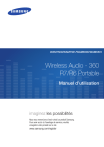
Lien public mis à jour
Le lien public vers votre chat a été mis à jour.

